excel表格输入一串数字变成e+怎么办 Excel中输入数字后变成E怎么回事
更新时间:2024-04-06 08:55:54作者:xtyang
在使用Excel表格时,有时候会遇到输入数字后自动变成大写字母E的情况,这可能是因为Excel将数字格式错误地识别为科学计数法,导致数字显示为E。解决这一问题的方法很简单,只需将单元格的格式设置为常规即可。在Excel中选择受影响的单元格,然后在格式选项中选择常规,即可将数字正常显示。这样就可以避免数字变成E的困扰,保证数据输入的准确性。
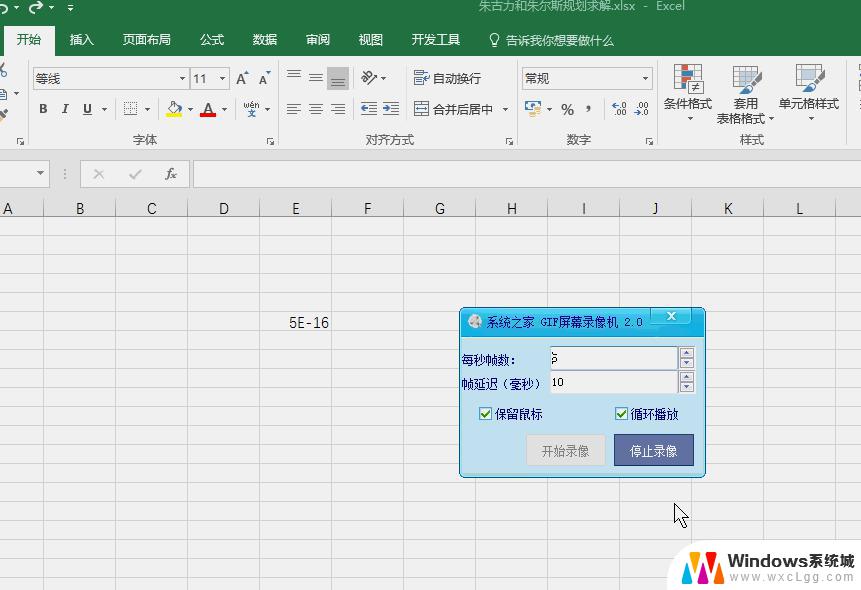
Excel中进行输入数字变成E+的解决步骤一
输入一长串数字之后,发现它自动变成E+的形式了。怎么解决这一问题呢?
我们 右键 点击刚才我们输入数字的那个方格,然后选择 设置单元格格式 ,
然后在弹出的方框中选择 文字 ,点击 确定 即可。
然后我们就可以看到输入再长的数字都不会变成E+的形式了,轻松解决这一问题。
Excel中进行输入数字变成E+的解决步骤二
我们在输入数字的时候 先输入一个单引号 ,然后随便输入数字都行。也不会变成E+的形式。
以上是解决将一串数字输入到Excel表格后出现e+的方法,如果遇到这种情况,您可以按照以上步骤解决,非常简单快速。
- 上一篇: 如何让蓝牙传输更快 提高蓝牙传输速度的技巧
- 下一篇: wps小数点后13位上有数字的原因
excel表格输入一串数字变成e+怎么办 Excel中输入数字后变成E怎么回事相关教程
-
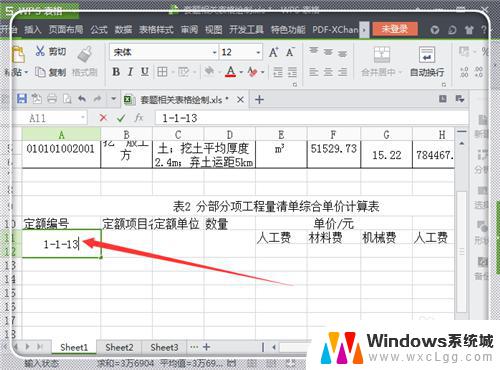 excel表格中输入数字变成日期怎么办 EXCEL中输入数字变成日期的原因
excel表格中输入数字变成日期怎么办 EXCEL中输入数字变成日期的原因2023-10-02
-
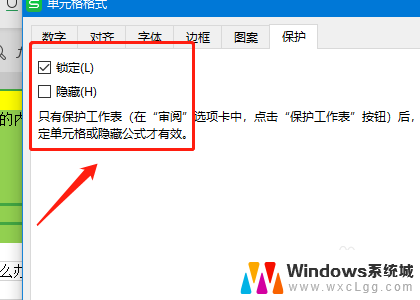 表格中无法输入数字怎么回事? excel无法输入内容怎么办
表格中无法输入数字怎么回事? excel无法输入内容怎么办2023-11-19
-
 笔记本键盘变成数字键怎么调回来 笔记本电脑键盘输入字母变成数字怎么改回来
笔记本键盘变成数字键怎么调回来 笔记本电脑键盘输入字母变成数字怎么改回来2023-10-21
-
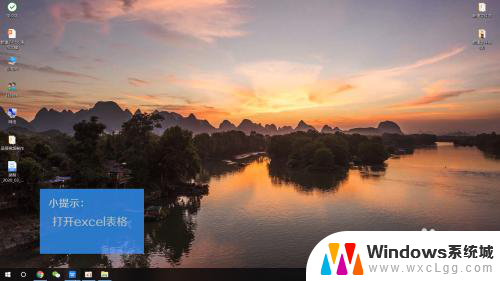 excel更改数字格式 Excel表格中如何改变数字显示格式
excel更改数字格式 Excel表格中如何改变数字显示格式2024-07-06
-
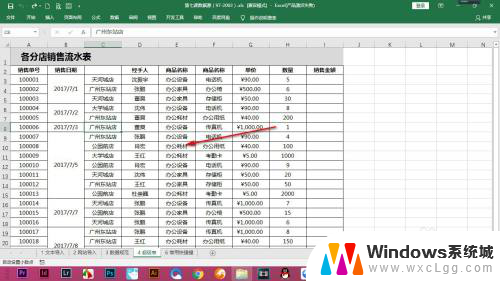 excel怎么变成表格 Excel数据转化为表格方法
excel怎么变成表格 Excel数据转化为表格方法2024-07-02
-
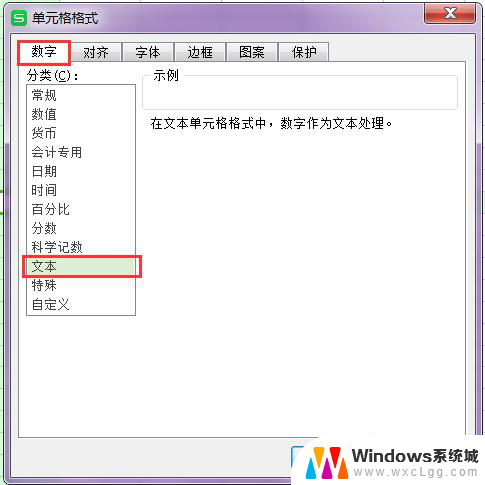 wps为什么输入数字不显示 wps输入数字不显示怎么解决
wps为什么输入数字不显示 wps输入数字不显示怎么解决2024-03-17
电脑教程推荐
- 1 固态硬盘装进去电脑没有显示怎么办 电脑新增固态硬盘无法显示怎么办
- 2 switch手柄对应键盘键位 手柄按键对应键盘键位图
- 3 微信图片怎么发原图 微信发图片怎样选择原图
- 4 微信拉黑对方怎么拉回来 怎么解除微信拉黑
- 5 笔记本键盘数字打不出 笔记本电脑数字键无法使用的解决方法
- 6 天正打开时怎么切换cad版本 天正CAD默认运行的CAD版本如何更改
- 7 家庭wifi密码忘记了怎么找回来 家里wifi密码忘了怎么办
- 8 怎么关闭edge浏览器的广告 Edge浏览器拦截弹窗和广告的步骤
- 9 windows未激活怎么弄 windows系统未激活怎么解决
- 10 文件夹顺序如何自己设置 电脑文件夹自定义排序方法